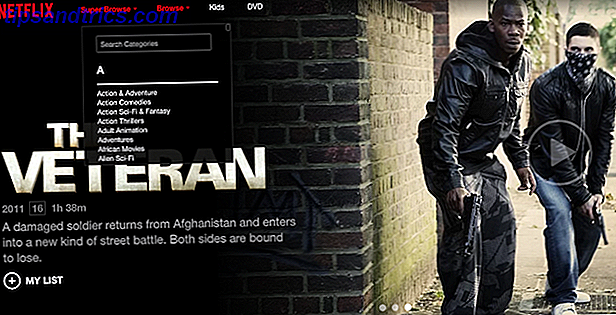Escucha, si no estás usando RSS y una aplicación como Google Reader. 3 Excelentes formas de leer tus feeds de Google Reader. 3 Excelentes formas de leer tus feeds de Google Reader. Lee más, estás haciendo las noticias por las malas. Si no está recibiendo actualizaciones instantáneas sobre todo lo que es relevante para usted, está haciendo las cosas de manera lenta e ineficiente.
Feed Notifier ha sido mi secreto mejor guardado durante mucho tiempo. Inicié Google y comencé a buscar un software que pusiera en mi rostro las noticias de última hora y las actualizaciones de RSS mientras permanecía liviano, portátil y efectivo. Me llevó mucho tiempo, pero encontré este hermoso bebé.
Trabajo en línea, y cuando Internet es tu lugar de trabajo, entonces sabes que las cosas se mueven rápido. Tienes que mantenerte al día con las tendencias y tienes que estar en la pelota o puedes perder oportunidades, entusiasmo o (en mi caso) dinero. Feed Notifier hace un trabajo fantástico al entregar notificaciones RSS de manera más efectiva que cualquier otro software que he usado. No importa si eres un emprendedor o simplemente alguien a quien le gusta mantenerse al día con las noticias.
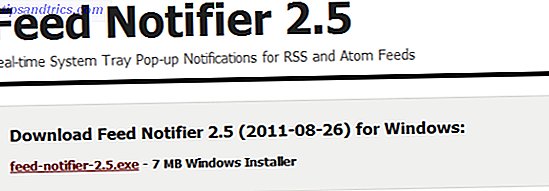
Repasemos algunas características:
- Es portátil. Sabes que me encanta tirar cosas en Dropbox y en una unidad flash.
- Admite RSS, Atom y, literalmente, cualquier otro protocolo.
- Es increíblemente suave y de aspecto limpio, sin importar cómo lo desolle.
- Puede configurar la frecuencia con la que desea sondear cada fuente para no estresar su CPU o ancho de banda.
- Puede personalizar la duración emergente, el tamaño, la posición, la opacidad, etc.
- La ventana emergente no es instrusiva.
- Es multihilo.
- Puede habilitar y deshabilitar los feeds, en lugar de eliminar los que desee volver a usar en el futuro.
- Es compatible con favicons.
La lista sigue y sigue, y es mejor si lee las características en su sitio web oficial.
![Obtener notificaciones de actualización de escritorio RSS con Feed Notifier [Windows] feednotifierpreview](http://www.tipsandtrics.com/img/internet/187/get-desktop-rss-update-notifications-with-feed-notifier-2.png)
Aquí hay algunas fotos en vivo de las opciones configurables para que sepa exactamente en qué se está metiendo. Esta captura de pantalla muestra una lista de todos los feeds.
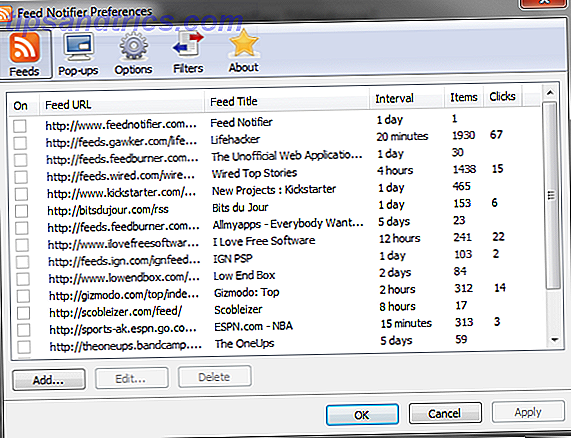
Esta captura de pantalla muestra las opciones emergentes configurables.
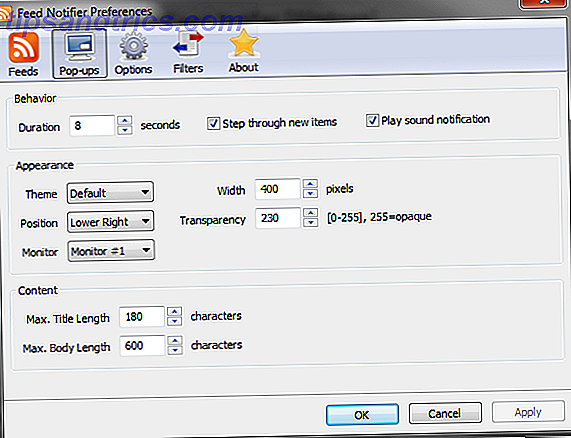
Esta captura de pantalla muestra las otras opciones asociadas.
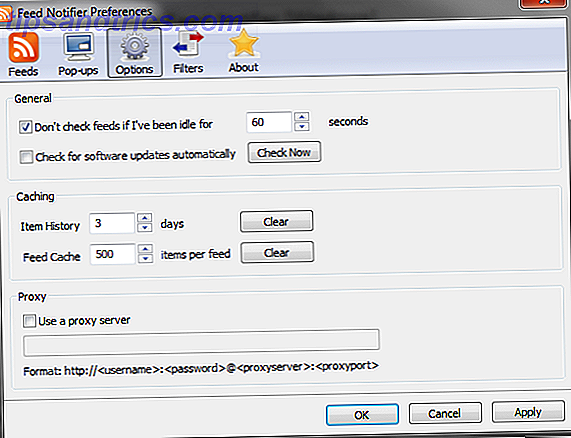
Tengo el mío apareciendo en la esquina inferior derecha de la pantalla, con aspecto parecido a:
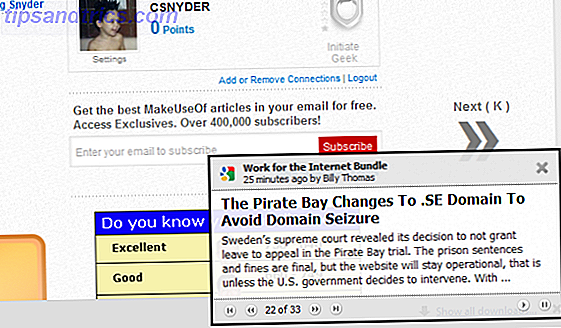
¡Descarga Feed Notifier y déjame mostrarte cómo agregar MakeUseOf como tu primer feed!
- Abra la aplicación y haga clic con el botón derecho en el ícono de la bandeja, luego haga clic en "Preferencias ...".
- Haga clic en el botón "Agregar ..." e ingrese la URL del feed RSS MakeUseOf o la URL del feed del autor MakeUseOf si me quiere.
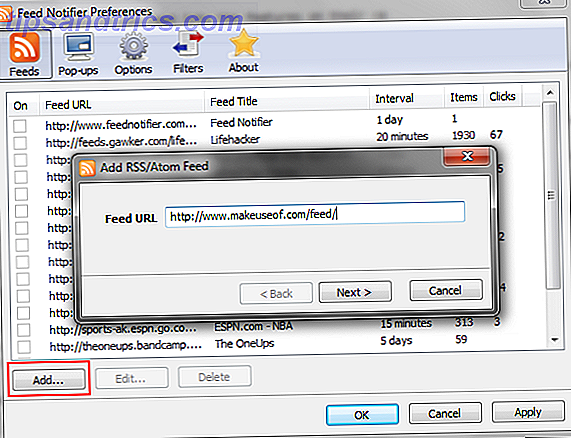
- Haga clic en " Siguiente>" y vaya a donde se buscará automáticamente el nombre del feed y podrá ajustar sus opciones:
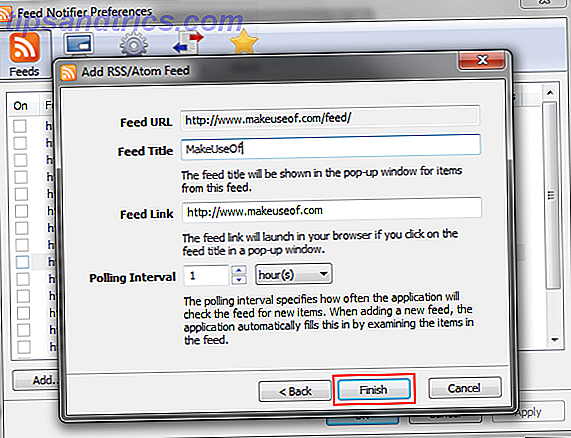
Estas son las configuraciones recomendadas que usaría para el feed MakeUseOf. Sorprendentemente, estos son los valores predeterminados que Feed Notifier sugiere, también. Si está utilizando mi feed, verifique todos los días en lugar de cada hora.
Después de presentar la solicitud, algunas de las últimas publicaciones de RSS pueden aparecer automáticamente. Si lo hace, y no está interesado en dejar que se desplacen, simplemente haga clic en el botón de avance rápido y ciérrelo. A partir de ahí, obtendrá las últimas actualizaciones de transmisión.
![Obtener notificaciones de actualización de RSS de escritorio con Feed Notifier [Windows] feednotifierexample3](http://www.tipsandtrics.com/img/internet/187/get-desktop-rss-update-notifications-with-feed-notifier-9.png)
Si eres fanático de RSS en general, mira estos otros artículos:
- Cómo funcionan las fuentes RSS en términos simples Cómo funcionan las fuentes RSS en términos simples [Tecnología explicada] Cómo funcionan las fuentes RSS en términos simples [Tecnología explicada] Leer más
- Dos consejos sencillos para administrar mejor las fuentes RSS no leídas
Y eso es todo. Espero que ustedes disfruten de la conveniencia y eficiencia que proporciona Feed Notifier tanto como yo. Si encuentras algún problema, solo escríbeme una línea en los comentarios y te echaré una mano.